เช่นเดียวกับคุกกี้สำหรับเว็บไซต์ Windows ก็มีบางอย่างที่ใช้สำหรับการโฆษณาแบบกำหนดเป้าหมาย ใน Windows นี่เรียกว่ารหัสโฆษณา มีรหัสโฆษณาที่ไม่ซ้ำกันซึ่งเชื่อมโยงกับเครื่อง Windows แต่ละเครื่องที่ Windows ใช้เพื่อเรียนรู้เกี่ยวกับกิจกรรมของผู้ใช้แต่ละราย จากข้อมูลนี้ แอปพลิเคชันจะส่งโฆษณาที่เหมาะกับความต้องการของคุณมากกว่า แม้ว่านี่อาจฟังดูเจ๋งสุด ๆ แต่ทุกคนไม่ชอบที่จะถูกสอดแนม หากคุณเป็นหนึ่งในผู้ใช้ที่ไม่ต้องการถูกติดตาม คุณสามารถปิดโฆษณาเป้าหมายใน Windows 11 ของคุณได้อย่างง่ายดาย
ในบทความนี้ เราจะอธิบาย 2 วิธีในการเปิดหรือปิดการโฆษณาที่ตรงเป้าหมายใน Windows 11 โดยทำตามขั้นตอนง่ายๆ
วิธีเปิดหรือปิดโฆษณาเป้าหมาย
ขั้นตอนที่ 1: คลิกขวา บน Windows Startเมนู ไอคอนและคลิกที่ การตั้งค่า ตัวเลือกจากเมนูที่ขยายออก
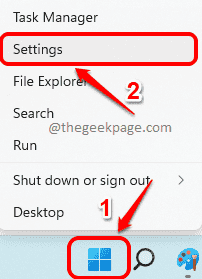
ขั้นตอนที่ 2: ในแอปพลิเคชันการตั้งค่า ให้คลิกที่ ความเป็นส่วนตัวและความปลอดภัย แท็บจาก บานหน้าต่างด้านซ้าย และคลิกที่ ทั่วไป แท็บจาก บานหน้าต่างด้านขวา.
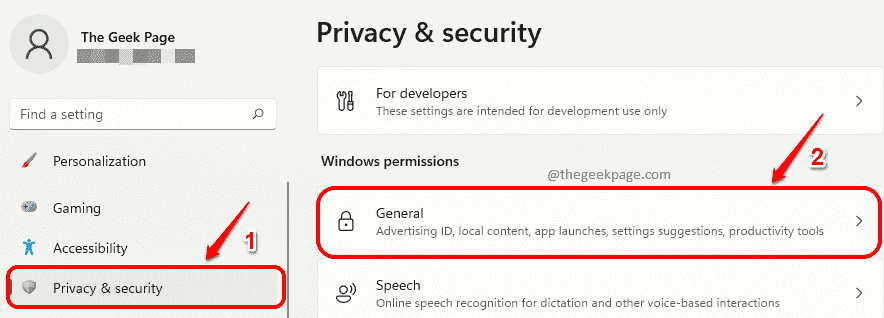
ขั้นตอนที่ 3: ถึง ปิดการใช้งาน โฆษณาที่กำหนดเป้าหมายภายใต้ ทั่วไป การตั้งค่า, ปิด ปุ่มสลับที่สอดคล้องกับตัวเลือก ให้แอปแสดงโฆษณาที่ปรับให้เหมาะกับแต่ละบุคคลโดยใช้รหัสโฆษณาของฉัน.
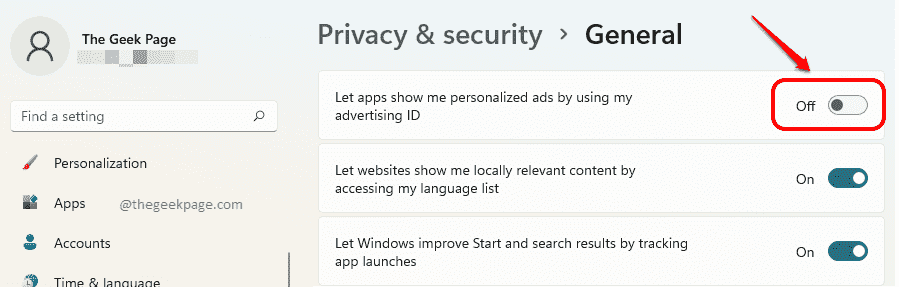
ขั้นตอนที่ 4: ถึง เปิดใช้งาน การโฆษณาที่ตรงเป้าหมายคุณต้อง สลับเปิด ปุ่มสลับที่สอดคล้องกับตัวเลือก ให้แอปแสดงโฆษณาที่ปรับให้เหมาะกับแต่ละบุคคลโดยใช้รหัสโฆษณาของฉัน.
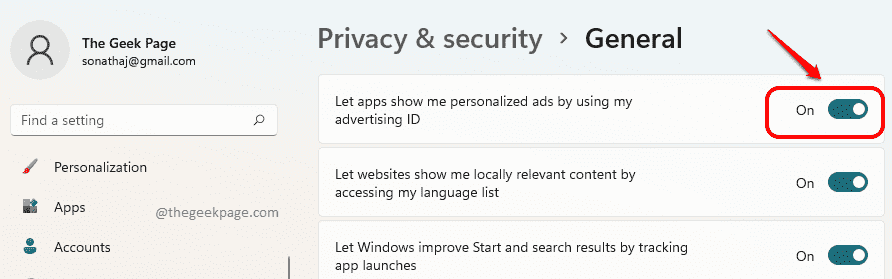
วิธีเปิดหรือปิดโฆษณาเป้าหมายผ่านตัวแก้ไขนโยบายกลุ่ม
ขั้นตอนที่ 1: เปิดตัว วิ่ง หน้าต่างโดยการกดปุ่ม ชนะและ R ด้วยกัน.
เมื่อ วิ่ง เปิดหน้าต่าง เปิด พิมพ์ gpedit.msc และกด เข้า กุญแจ.
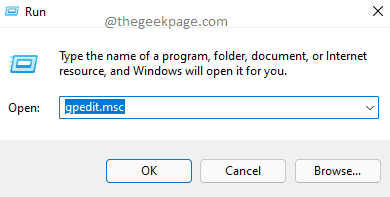
ขั้นตอนที่ 2: ใน บานหน้าต่างด้านซ้าย ของ ตัวแก้ไขนโยบายกลุ่มในพื้นที่, นำทาง ไปยังตำแหน่งต่อไปนี้โดย ดับเบิลคลิกที่แต่ละโฟลเดอร์ เพื่อขยาย
การกำหนดค่าคอมพิวเตอร์ -> เทมเพลตการดูแลระบบ -> ระบบ -> โปรไฟล์ผู้ใช้
เมื่อ โปรไฟล์ผู้ใช้ โฟลเดอร์ถูกคลิก ในการ หน้าต่างขวา บานหน้าต่าง, ค้นหาและดับเบิลคลิก ในการตั้งค่าชื่อ ปิดรหัสโฆษณา.
ซึ่งจะเปิดหน้าต่างคุณสมบัติขึ้นมา
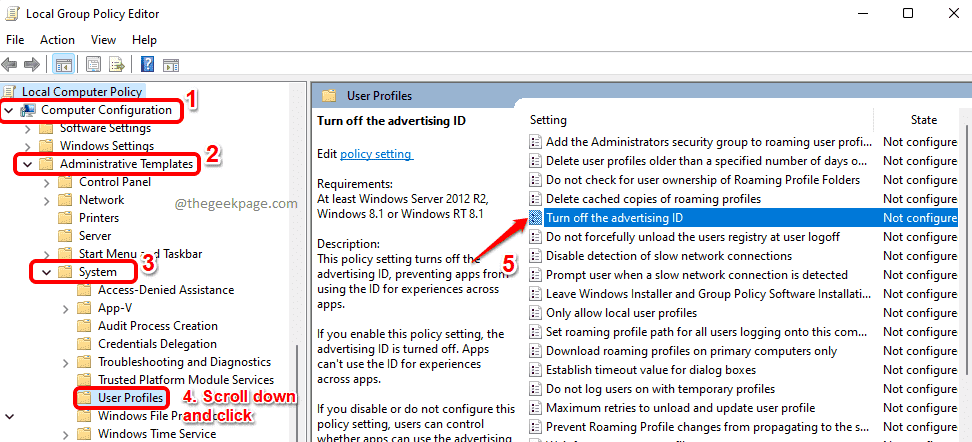
ขั้นตอนที่ 3: ถึง ปิดการใช้งาน การโฆษณาที่ตรงเป้าหมายใน ปิดรหัสโฆษณา หน้าต่าง เลือกปุ่มตัวเลือกที่สอดคล้องกับ เปิดใช้งาน ตัวเลือก. คลิกที่ นำมาใช้ และ ตกลง ปุ่มเมื่อเสร็จแล้ว
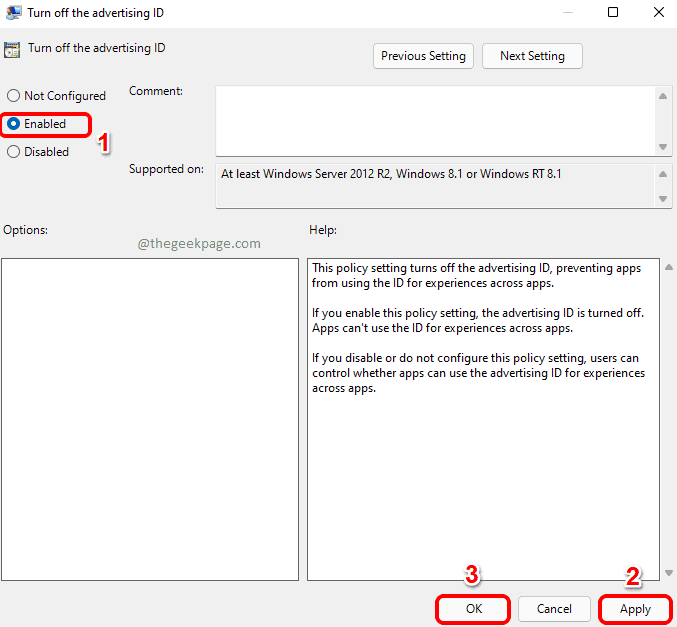
ขั้นตอนที่ 4: ถึง เปิดใช้งาน การโฆษณาที่ตรงเป้าหมายใน ปิดรหัสโฆษณา หน้าต่าง เลือกปุ่มตัวเลือกที่สอดคล้องกับ พิการ ตัวเลือก. คลิกที่ นำมาใช้ และ ตกลง ปุ่มเมื่อเสร็จแล้ว
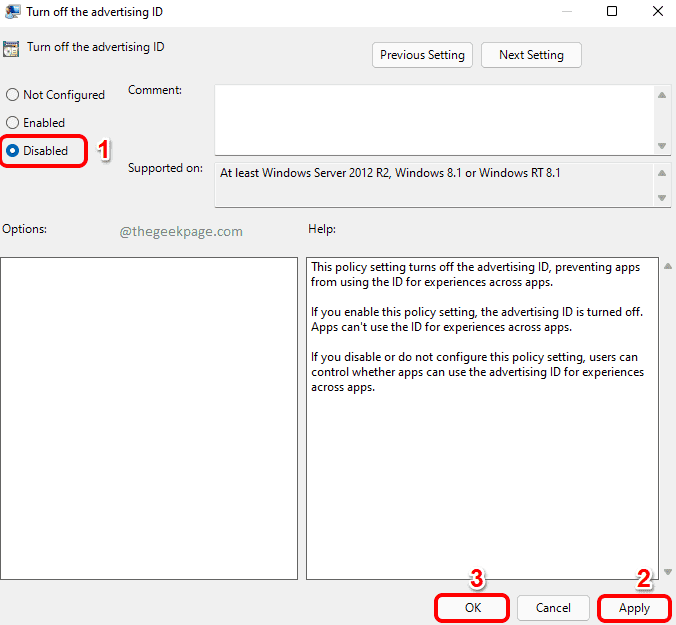
แค่นั้นแหละ. โปรดบอกเราในส่วนความคิดเห็นว่าคุณพบว่าบทความมีประโยชน์หรือไม่

